Zamiast przechowywać wiele zdjęć na swoim urządzeniu, najlepszym rozwiązaniem jest łączyć zdjęcia. Nie tylko pomaga zaoszczędzić więcej miejsca, ale jest również metodą tworzenia pięknego wideo, które możesz wysłać swoim bliskim. Jedyne, czego będziesz potrzebować, to łącznik obrazów, niezależnie od tego, czy używasz systemu Windows, Mac, czy urządzeń mobilnych. Sprawdź poniższe zalecane narzędzia w tym poście.
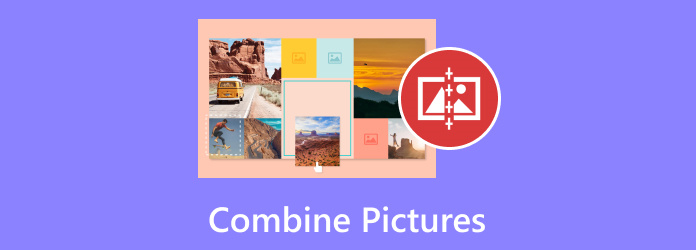
- Część 1. Wskazówki dotyczące wyboru doskonałego programu do łączenia obrazów
- Część 2. Najlepszy sposób na łączenie zdjęć/filmów w systemie Windows/Mac
- Część 3. Jak łączyć zdjęcia w Photoshopie
- Część 4. Jak łączyć zdjęcia na iPhone/Android
- Część 5. Jak łączyć zdjęcia online
- Część 6. Najczęściej zadawane pytania dotyczące łączenia zdjęć
Część 1. Wskazówki dotyczące wyboru doskonałego programu do łączenia obrazów
Jak zapewne wiesz, setki aplikacji i oprogramowania mogą łączyć wiele zdjęć w jedno z Twojego pulpitu lub urządzenia mobilnego. Różnią się jednak pod względem wyników, łatwości użytkowania, cen i innych. Abyś nie wybierał aplikacji do swojej pracy w ciemno, oto kilka wskazówek, które możesz wziąć pod uwagę:
- Interfejs oprogramowania/aplikacji: Wybierz narzędzie do edycji z prostym interfejsem użytkownika, zwłaszcza jeśli jesteś początkującym. Pomoże Ci to kompilować zdjęcia szybciej i bez gubienia się w funkcjach aplikacji.
- Cena: Twoje pieniądze powinny być warte swojej ceny, jeśli chcesz zainwestować w profesjonalny edytor wideo/zdjęć. Pamiętaj, że nie wszystkie drogie są skuteczne, więc lepiej dokładnie poszukać aplikacji o dobrej wydajności.
- Funkcje: łączenie zdjęć wymaga czegoś więcej niż tylko ich kompilacja. Dlatego aplikacja do edycji musi mieć niezbędne funkcje do przycinania, ulepszania, dostosowywania kolorów itd.
- Obsługiwany system operacyjny: Nie wszystkie aplikacje do łączenia obrazów są dostępne na wszystkich platformach. Sprawdź dostępność aplikacji, np. czy jest obsługiwana w systemach Windows, Mac, iOS itp.
Część 2. Najlepszy sposób na łączenie zdjęć/filmów w systemie Windows/Mac
Biorąc pod uwagę wskazówki z poprzedniej części, Najlepszy konwerter wideo jest najlepszym wyborem do łączenia zdjęć na pulpicie. Jest to wielofunkcyjne oprogramowanie, które umożliwia łączenie, edycję, konwersję i optymalizację obrazów i filmów. Obsługuje setki formatów, więc łatwiej jest kompilować pliki JPEG, GIF, PNG, TIFF, MP4 i inne. Możesz kompilować zdjęcia, używając atrakcyjnych szablonów lub wbudowanych filtrów, aby zastosować ciepłe, zimne lub niebieskie efekty świetlne. n. Co więcej, to oprogramowanie ma ustawienie eksportu, w którym możesz wybrać żądany format, rozdzielczość i jakość swojego projektu. Ułatw i udoskonal profesjonalne łączenie zdjęć dzięki Video Converter Ultimate.
- Nieograniczone łączenie zdjęć, filmów i plików audio.
- Włącz przycinanie, kadrowanie, obracanie itp. obrazu.
- Bez wysiłku dodawaj filtry, dźwięk i napisy.
- Możliwość błyskawicznej konwersji, skalowania i tworzenia filmów.
Krok 1. Pobierz i zainstaluj program do łączenia zdjęć na swoim komputerze.
Darmowe pobieranie
Dla Windowsa
Bezpieczne pobieranie
Darmowe pobieranie
dla systemu macOS
Bezpieczne pobieranie
Uruchom i przejdź do zakładki Kolaż w górnym menu. Możesz zacząć od wybrania szablonu i dostosowania rozmiaru lub koloru obramowania. Następnie kliknij Dodać przycisk do przesyłania zdjęć.
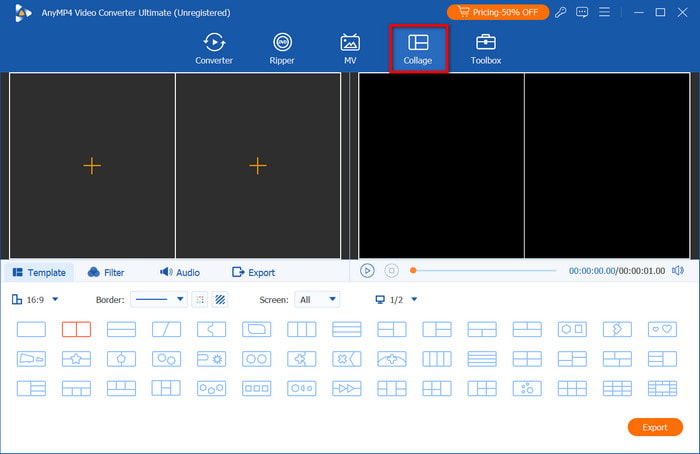
Krok 2. Przejdź do zakładki Filtr, aby wybrać najlepsze efekty do zastosowania w kolażu. Aby uczynić swój projekt bardziej atrakcyjnym, wybierz ścieżkę dźwiękową z sekcji Audio. Kliknij Grać Kliknij przycisk, aby zobaczyć wynik.
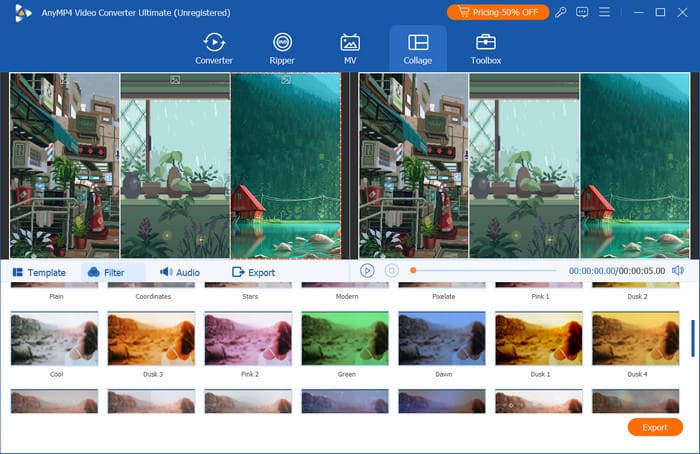
Krok 3. Po wykonaniu tej czynności przejdź do sekcji Eksport. Tutaj możesz wybrać format wyjściowy, rozdzielczość, liczbę klatek na sekundę (FPS) i inne ustawienia. Możesz również zarządzać folderem docelowym z menu Zapisz do. Kliknij Rozpocznij eksport przycisk, aby zapisać.
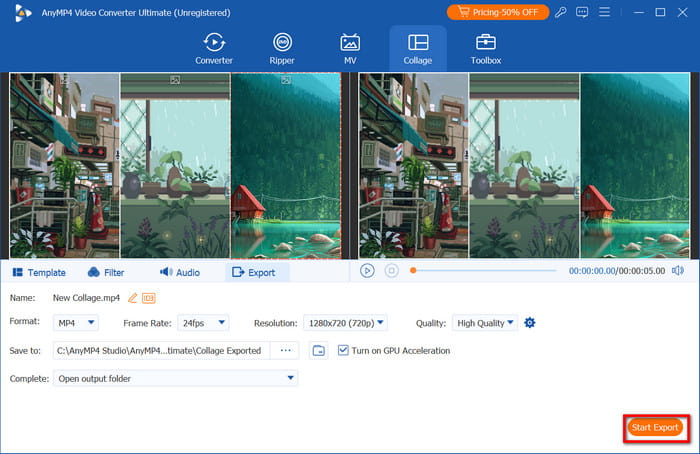
Ogólnie rzecz biorąc, Video Converter Ultimate jest najlepszym wyborem do łączenia obrazów w systemach Windows i Mac. Jest przyjazny dla użytkownika i ma zaawansowane funkcje do konwersji i ulepszania plików multimedialnych. Kliknij Darmowe pobieranie, aby wypróbować go już dziś.
Część 3. Jak łączyć zdjęcia w Photoshopie
Photoshop jest znany ze swoich niezwykłych możliwości edycji. Zamiast łączyć dwa zdjęcia w kolażu, możesz połączyć obiekty. Oczywiście jedną z jego wad jest jego złożoność, ale łączenie zdjęć wymaga tylko kilku kroków.
Plusy
- Usuń szczegóły, aby idealnie połączyć zdjęcia.
- Wiele warstw umożliwiających rozróżnienie dodanych filtrów, efektów itp.
Cons
- Zajmuje dużo czasu nauczenie się nawigacji.
- Może to być kosztowne i wymagać wysokiej jakości sprzętu.
Krok 1. Otwórz Photoshopa i prześlij obrazy o tych samych wymiarach. W menu Warstwy kliknij Zamek ikona umożliwiająca przezroczystość. Pomoże Ci to ustawić nowe tło dla scalonego obrazu.
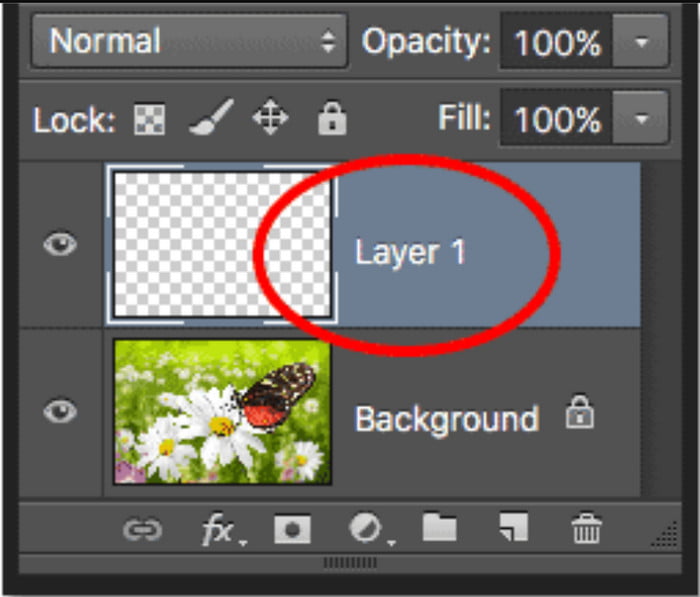
Krok 2. Następnie musisz ułożyć układ za pomocą warstw Photoshopa. Dodaj Maski i wytnij szczegóły, aby pierwsze zdjęcie wyglądało naturalnie z drugim. Na koniec użyj Tryb mieszania aby idealnie połączyć obrazy. Kliknij Eksport zapisać.
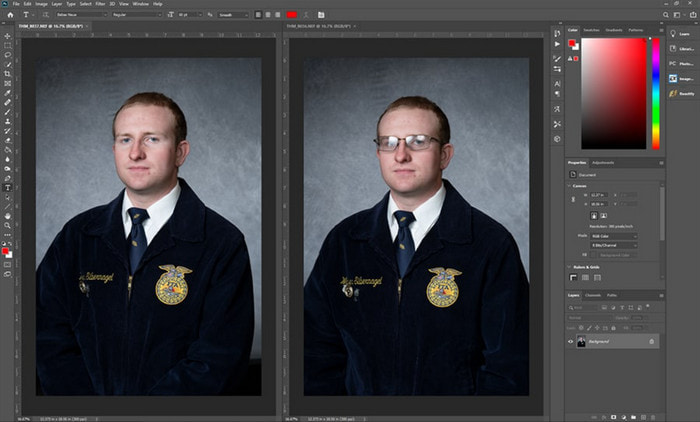
Rzeczywiście, Photoshop idealnie łączy 2 zdjęcia. Ale bez umiejętności edycji, nawigacja po oprogramowaniu może być trudna, a co gorsza, zakup drogiej wersji pro może pójść na marne.
Część 4. Jak łączyć zdjęcia na iPhonie/Androidzie
Skróty (iPhone)
Shortcuts to wbudowana aplikacja na Twoim iPhonie, która umożliwia natychmiastowe wykonywanie zadań. Za pomocą kilku kliknięć możesz również łączyć zdjęcia z rolki aparatu. Zamiast pobierać aplikację innej firmy, Shortcuts to alternatywa, której możesz użyć na iOS.
Plusy
- Wymaga jedynie niewielkich modyfikacji.
- Krótki czas obróbki połączonych zdjęć.
Cons
- Brak narzędzi edycyjnych umożliwiających wprowadzanie zmian.
Krok 1. Otwórz Skróty w telefonie i dotknij Połącz obrazy opcja. Zezwól aplikacji na dostęp do galerii, aby przesyłać zdjęcia.
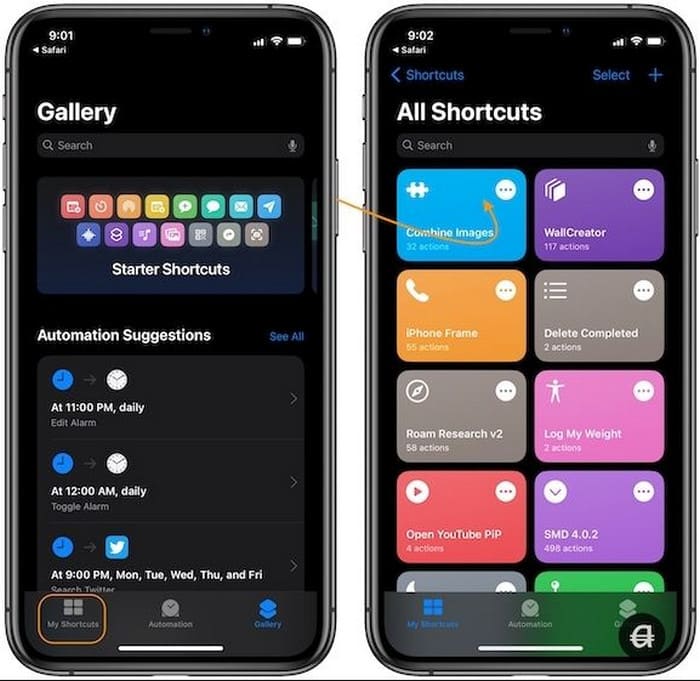
Krok 2. Następnie edytuj kolaż za pomocą opcji Chronological, aby dodać starsze zdjęcie do pierwszej części. Wprowadź odstęp między obrazami i po wykonaniu tej czynności dotknij Zapisz w rolce aparatu przycisk.
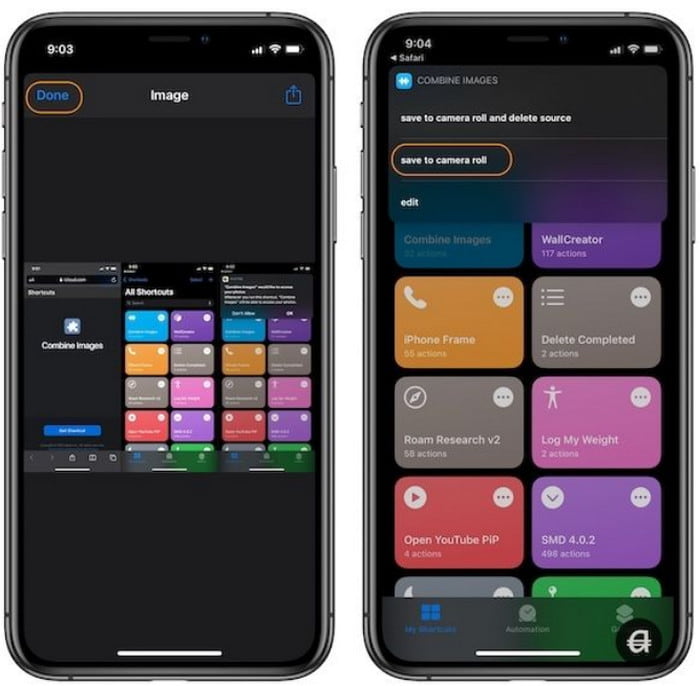
Rzeczywiście, jest to darmowa aplikacja, która łączy zdjęcia na iOS. Jest bezwysiłkowa i wymaga jedynie kilku korekt, aby połączyć zdjęcia. Niestety, nadaje się tylko do szybkiej edycji, więc możesz nie być zadowolony z rezultatu.
Jeśli masz filmy, które chcesz połączyć na iPhonie, śledź ten post tutaj.
Galeria (Android)
Jeśli jesteś użytkownikiem Androida, możesz również skompilować swoje zdjęcia w kolaż. Aplikacja Galeria, w której zapisywane są wszystkie przechwycone i pobrane zdjęcia, ma prostą funkcję kolażu dla Twoich zdjęć. Ponadto jej podstawowe narzędzia do edycji są skuteczne w przycinaniu, przycinaniu itp.
Plusy
- Bezpłatny i łatwy w użyciu.
- Udostępnia wbudowany edytor zdjęć.
Cons
- Można połączyć maksymalnie sześć obrazów.
Krok 1. Przejdź do aplikacji Galeria i otwórz album. Naciśnij i przytrzymaj zdjęcie, aż pojawi się opcja Wybór wielu. Wybierz wiele zdjęć do połączenia i dotknij Tworzyć przycisk w lewym dolnym rogu ekranu.
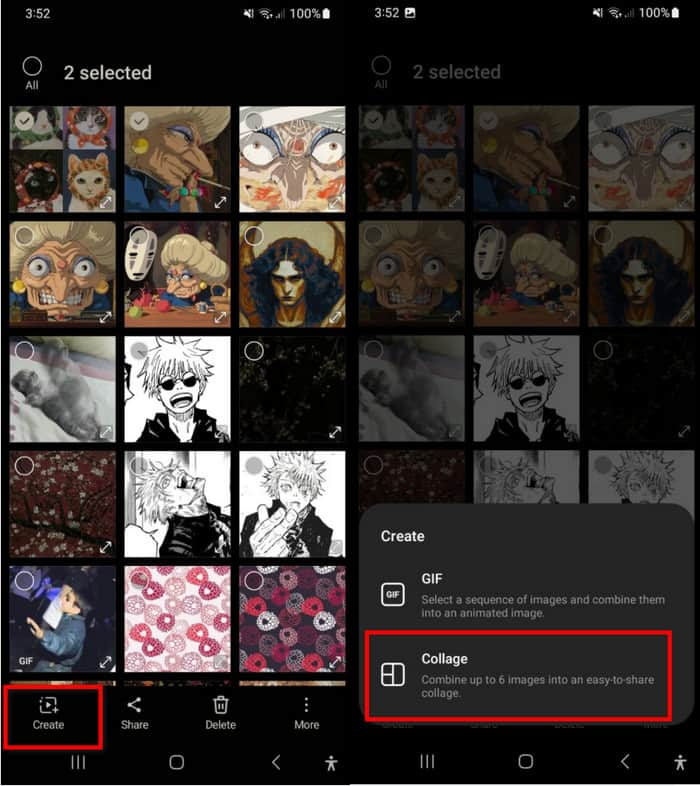
Krok 2. Wybierz Kolaż i edytuj położenie obrazu, współczynnik proporcji i obramowanie. Po zakończeniu dotknij Ratować przycisk.
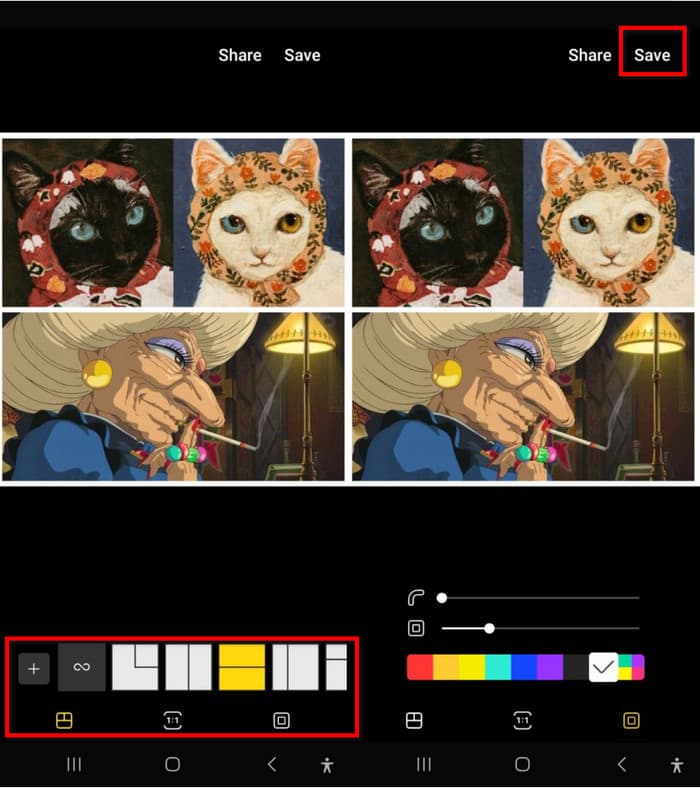
Nie tylko możesz zastosować filtry i tekst do swoich zdjęć, ale Gallery pozwala również na natychmiastowe wykonanie kolażu. Jednak ograniczenia liczby zdjęć mogą być rozczarowujące.
Picsart
Picsart to aplikacja do zdjęć, która umożliwia łączenie zdjęć na Androidzie i iOS bez żadnych problemów. Posiada ona moc AI do automatycznego ulepszania zdjęć, a Ty możesz również wybrać żądane tło dla kolażu. Picsart można pobrać bezpłatnie, ale może wymagać uaktualnienia, aby korzystać z innych zaawansowanych funkcji.
Plusy
- Edytuj układ, tło, obramowanie i proporcje.
- Brak ograniczeń co do zdjęć przy tworzeniu kolażu.
Cons
- Zbyt wolne przetwarzanie zdjęć.
Krok 1. Zainstaluj Picsart na swoim telefonie i uruchom go. Po udzieleniu mu dostępu do galerii, stuknij Kolaż opcję z menu głównego. Prześlij wiele zdjęć, a następnie stuknij Następny.
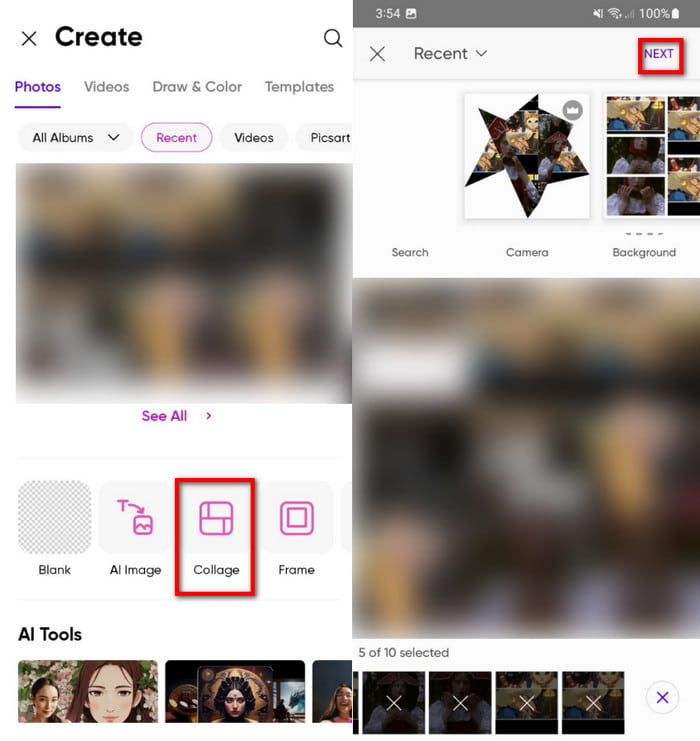
Krok 2. Edytuj układ zdjęcia za pomocą ustawień wstępnych, a także współczynnik, obramowanie i tło. Stuknij przycisk Eksportuj i wybierz, czy zapisać kolaż jako JPEG, PNG lub PDF. Po wybraniu jednego formatu zdjęcie zostanie przetworzone.
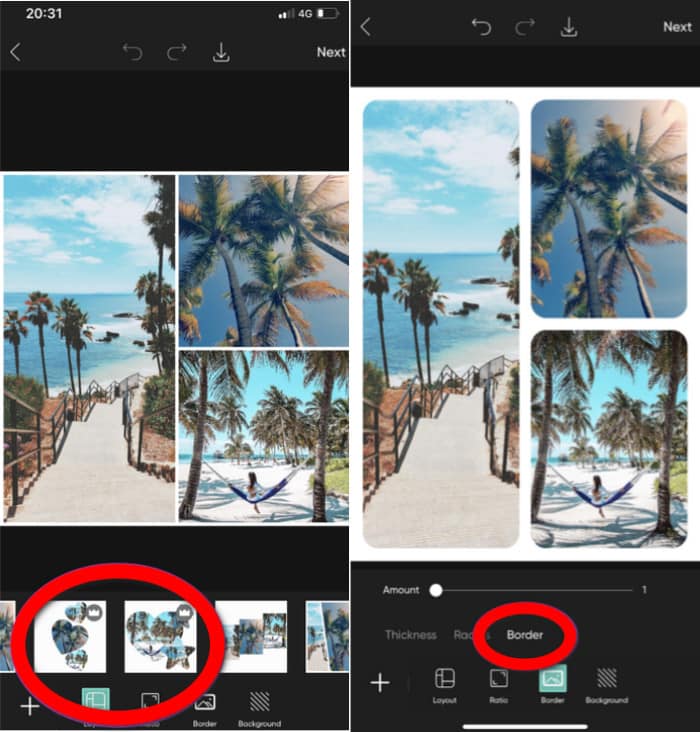
Jeśli chcesz bardziej rozbudowanej edycji i scalania zdjęć, Picsart będzie dobrym wyborem. Jednak niektóre funkcje są zablokowane w ulepszonej wersji, a edytowane pliki eksportuje zbyt wolno.
Część 5. Jak łączyć zdjęcia online
Narzędzia sosnowe
Pinetools to internetowe narzędzie do łączenia dwóch zdjęć online. Oferuje kilka opcji edycji, takich jak pozycja, rozmiar i proporcje obrazów. Posiada również opcję edycji obramowania, np. jego grubości i koloru.
Plusy
- Możliwość przyciemniania, rozjaśniania i odwracania kolorów obrazu.
- Obsługa formatów WebP, JPEG, GIF i PNG.
Cons
- Jakość obrazu może ulec pogorszeniu po wyeksportowaniu.
- Łącz tylko dwa zdjęcia.
Krok 1. Odwiedź narzędzie online i prześlij pierwszy obraz do jego interfejsu. Następnie prześlij drugi obraz z sekcji Drugi obraz.
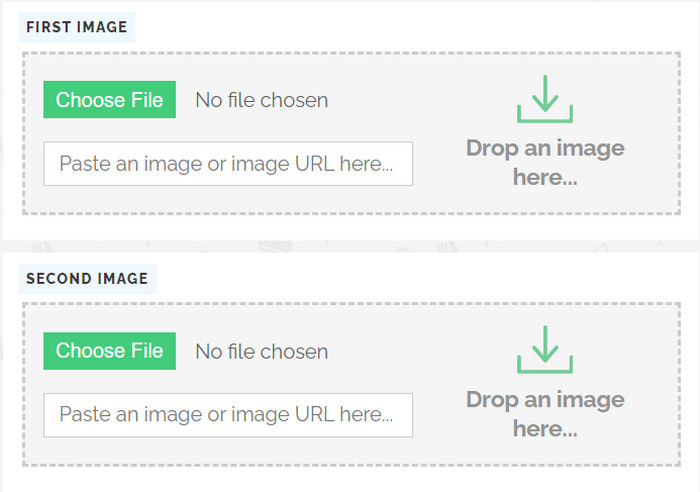
Krok 2. Przewiń w dół, aby dostosować położenie i rozmiar. Tuż pod tym ustawieniem możesz również wybrać kolor obramowania. Kliknij Łączyć przycisk, aby zakończyć.
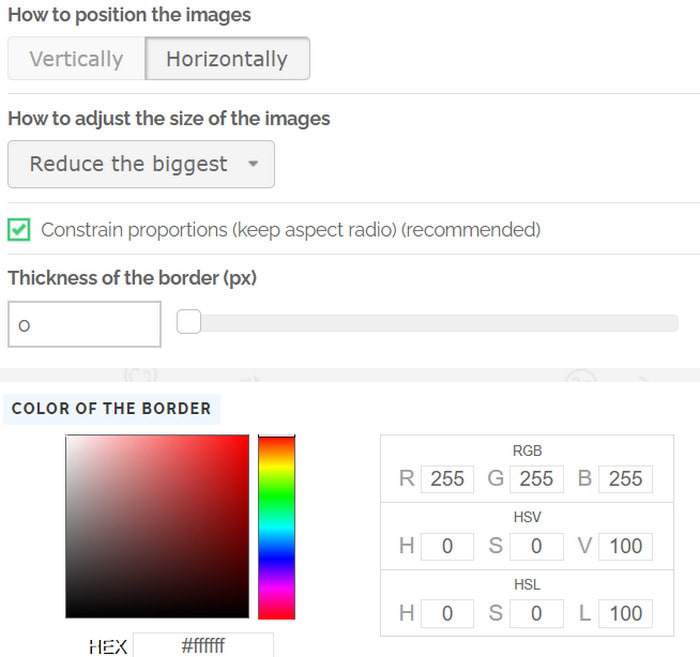
Pinetools to świetna alternatywa dla szybkiego scalania zdjęć online. Posiada również liczne funkcje do edycji, ale jego ograniczenie do dwóch zdjęć wydaje się niewystarczające.
IMGonline
Ta internetowa aplikacja do łączenia zdjęć istnieje już od dawna, oferując bezpłatne usługi, takie jak łączenie zdjęć. Posiada przyjazny dla użytkownika interfejs z kilkoma funkcjami do edycji zdjęć. Jest również dostępna w wielu przeglądarkach internetowych, w tym Chrome, Safari, Edge i Firefox.
Plusy
- Obsługa formatów BMP, TIFF i GIF podczas łączenia zdjęć.
- Przetworzenie i wyeksportowanie zdjęcia zajmuje tylko kilka sekund.
Cons
- Połącz tylko dwa zdjęcia.
- Wygląda na przestarzały.
Krok 1. Z IMGonline kliknij Wybierz plik przycisk dla pierwszego obrazu. Następnie zrób to samo dla drugiego zdjęcia.
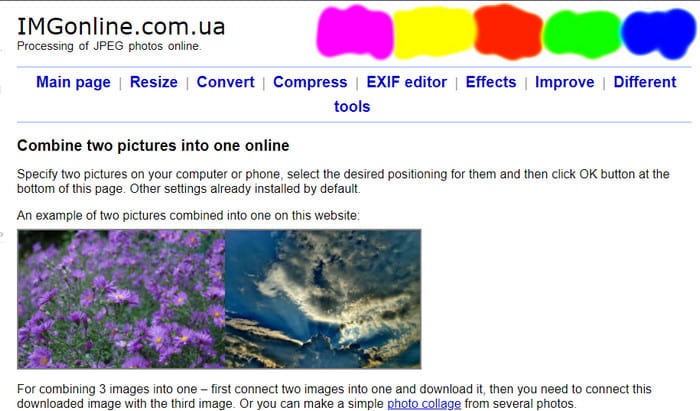
Krok 2. Możesz dokonać kilku zmian, takich jak rozmiar, pozycja, odbicie lustrzane itp. Możesz również wyeksportować połączone zdjęcie w innym formacie. Po wykonaniu tej czynności kliknij OK i poczekaj kilka sekund, aż zostanie ukończone.
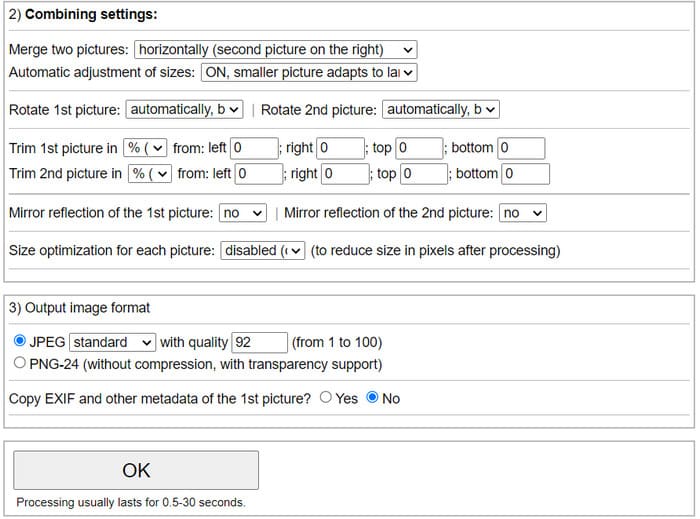
Do prostego łączenia zdjęć, IMGonline jest odpowiednią alternatywą. Jest szybki i skuteczny, ale trochę przestarzały do edycji. Jednak może ci się spodobać jego prostota łączenia dwóch zdjęć online.
Część 6. Najczęściej zadawane pytania dotyczące łączenia zdjęć
-
Jaka aplikacja łączy obrazy?
Jeśli używasz Androida, możesz łatwo łączyć zdjęcia z aplikacji Galeria. W przypadku iOS aplikacja Skróty ma wbudowany łącznik zdjęć.
-
Czy istnieje sztuczna inteligencja, która łączy obrazy?
Większość nowoczesnych aplikacji integruje AI, aby łączyć obrazy. Pomaga to automatycznie łączyć pliki i jednocześnie poprawiać ich jakość.
-
Czy ChatGPT umożliwia łączenie zdjęć?
Funkcja scalania ChatGPT nie jest tym samym, co kompilacja zdjęć w jeden plik. To, co robi, to generowanie zdjęcia z dwoma lub więcej obiektami za pomocą AI.
Podsumowanie
Wreszcie możesz teraz łatwo połączyć wszystkie swoje zdjęcia. W tym artykule zalecono różne narzędzia, których możesz używać na komputerze i urządzeniu mobilnym, które oferują albo darmowy i szybki proces, albo profesjonalny z niesamowitymi wynikami. Ale dzięki Video Converter Ultimate możesz doświadczyć obu z jego przyjaznym dla użytkownika interfejsem użytkownika i solidnymi funkcjami. Wypróbuj go za darmo w systemach Windows 11/10/8/7 i macOS 14 Sonoma/15 Sequoia.
Więcej od Blu-ray Mastera
- Aplikacja do łączenia zdjęć i filmów na Instagramie 2025
- Łącz pliki audio za pomocą 8 najlepszych narzędzi do łączenia plików audio
- 5 najlepszych łączników MP4, które pomogą Ci scalić pliki MP4 na komputerze PC/Mac
- 5 rozwiązań, jak stworzyć film ze zdjęć na PC/Mac/Android/iOS
- Jak umieścić obraz w wideo w iMovie: kroki na iPhone'a / iPada / Maca
- 4 najlepsze sposoby tworzenia filmów typu „obraz w obrazie” w systemie Windows/Mac

